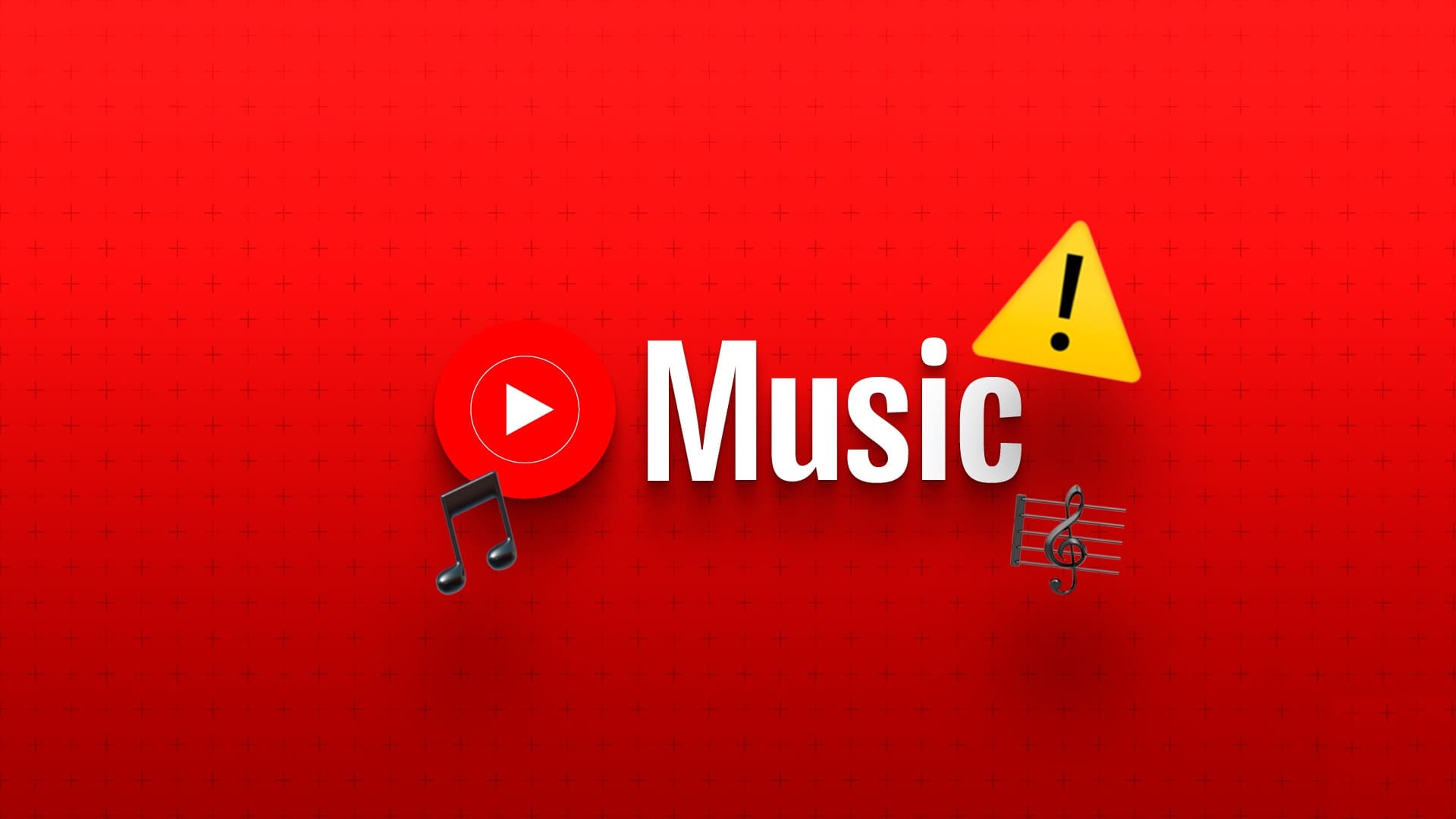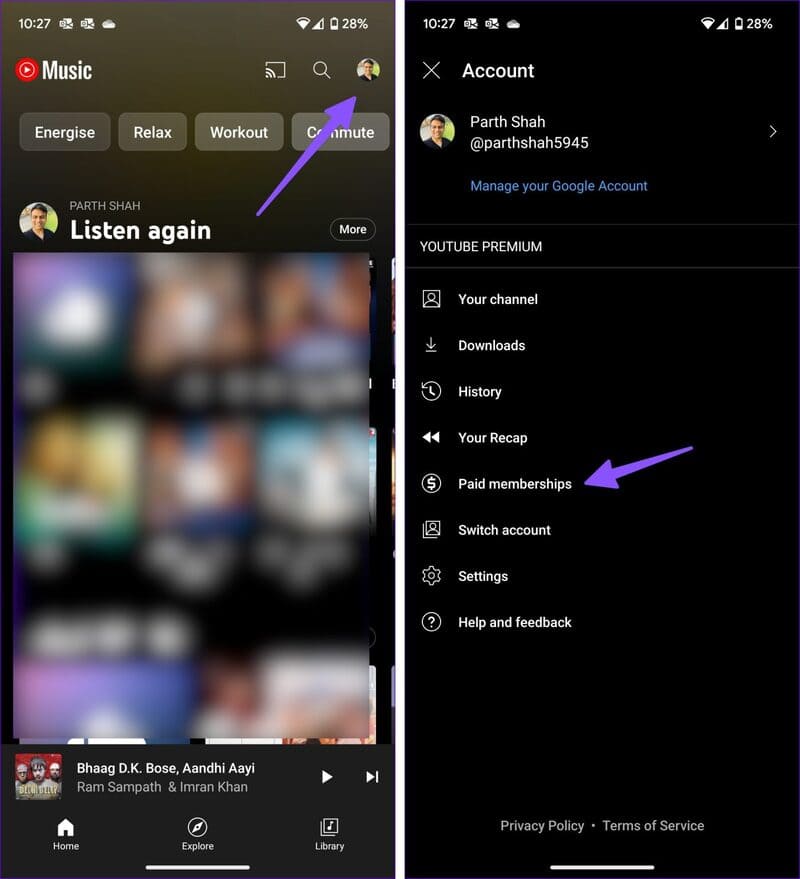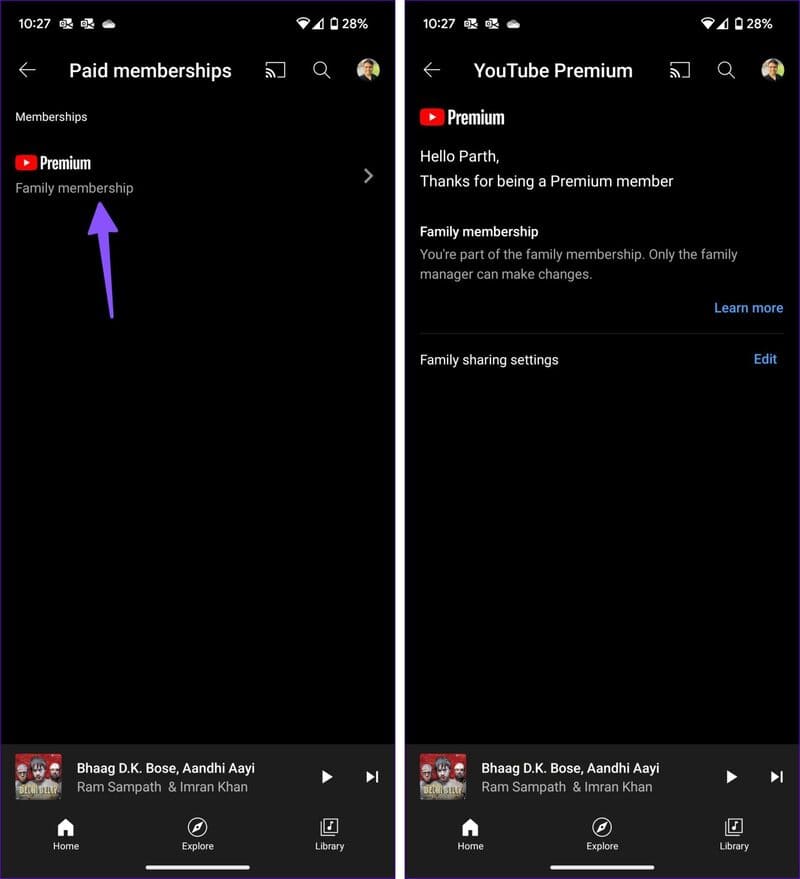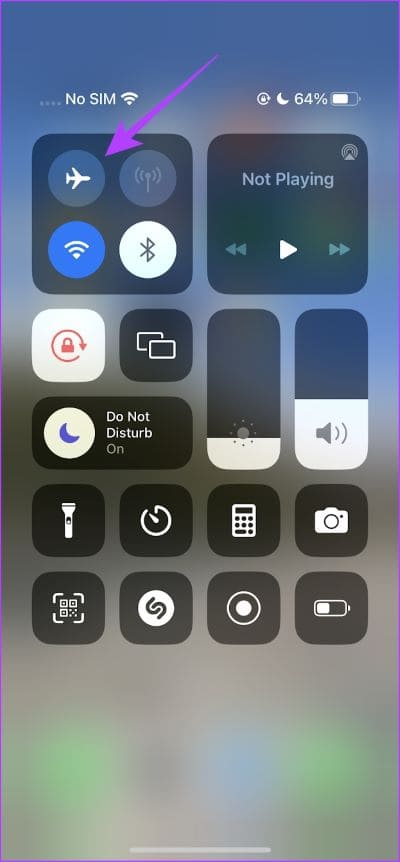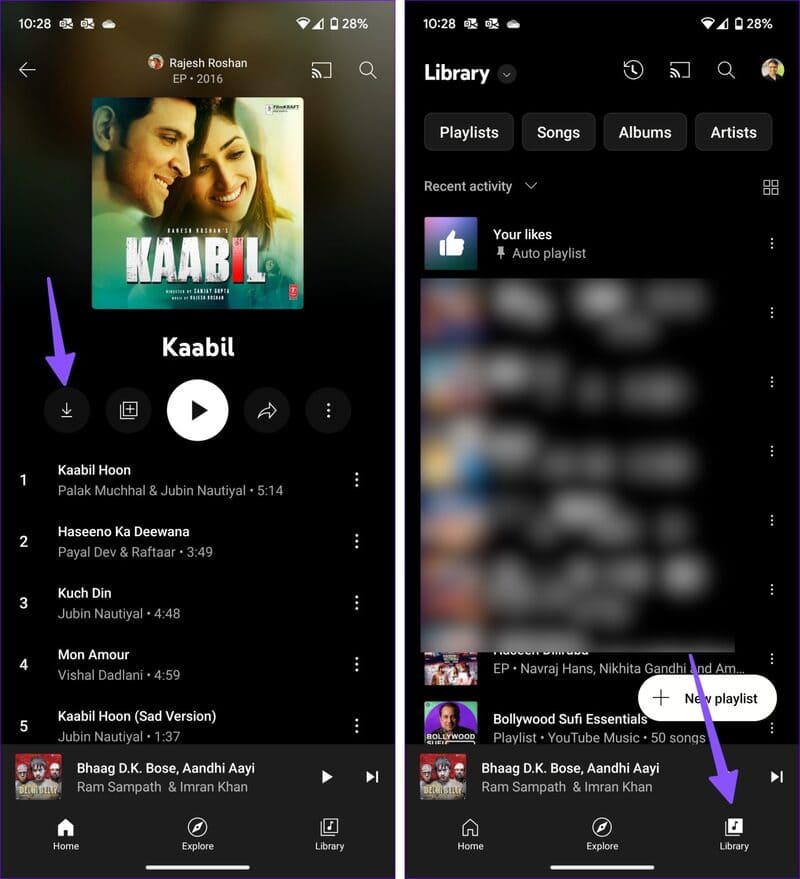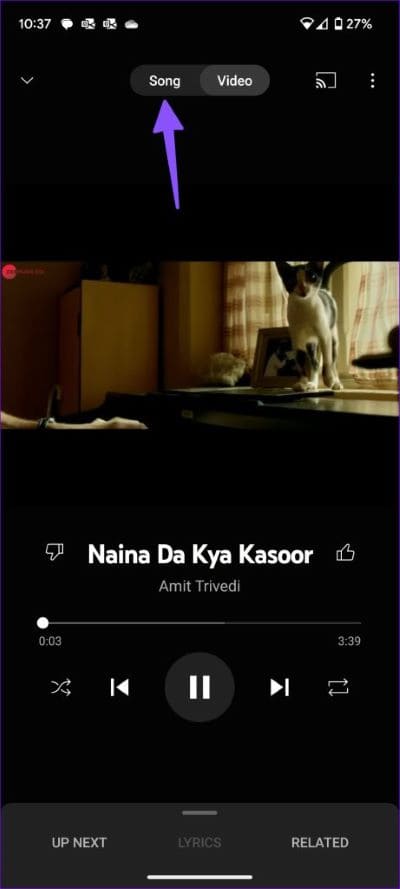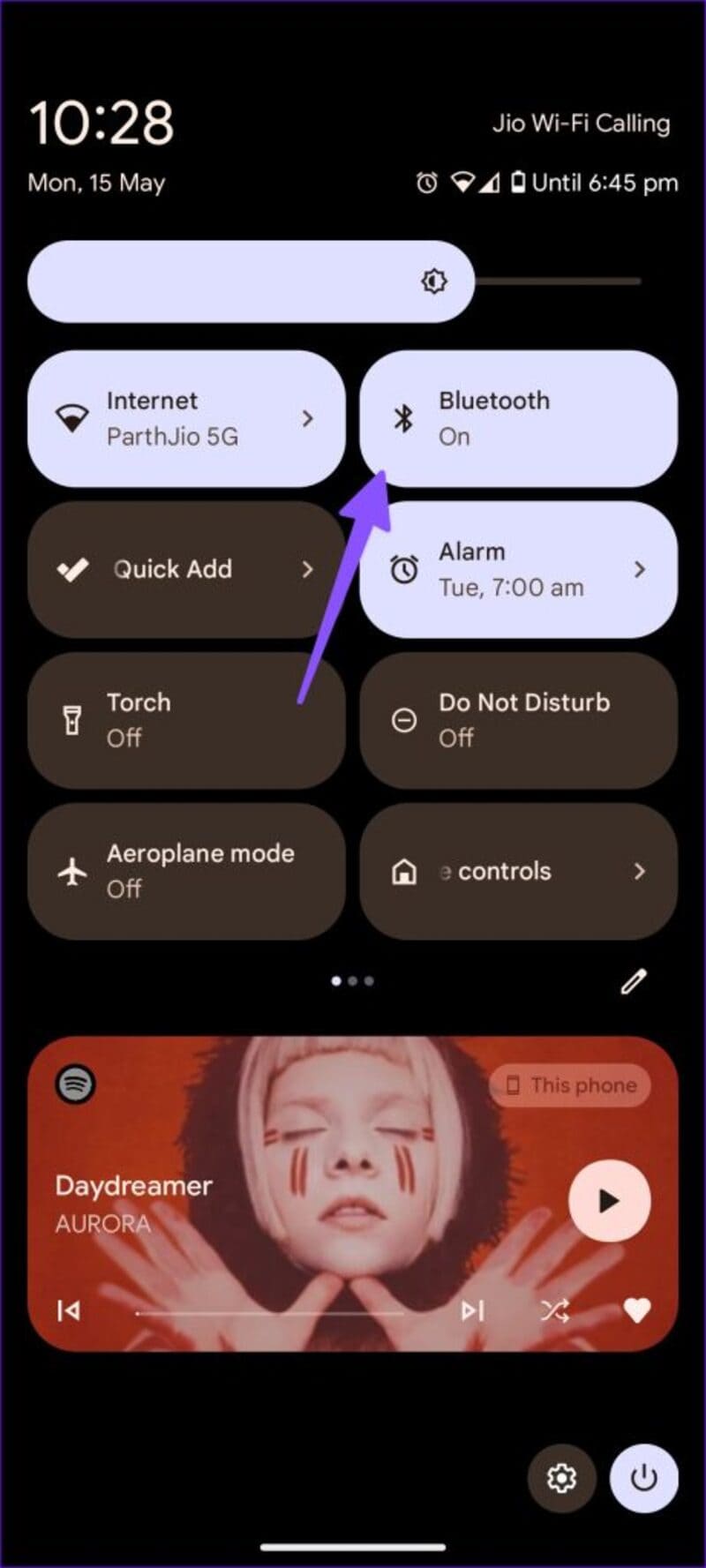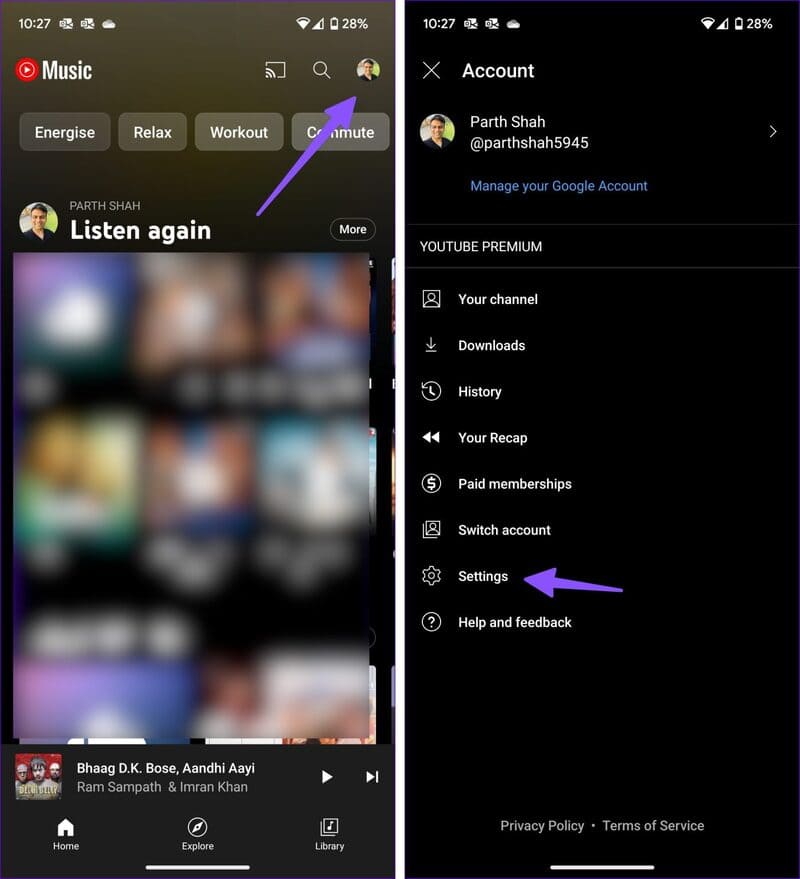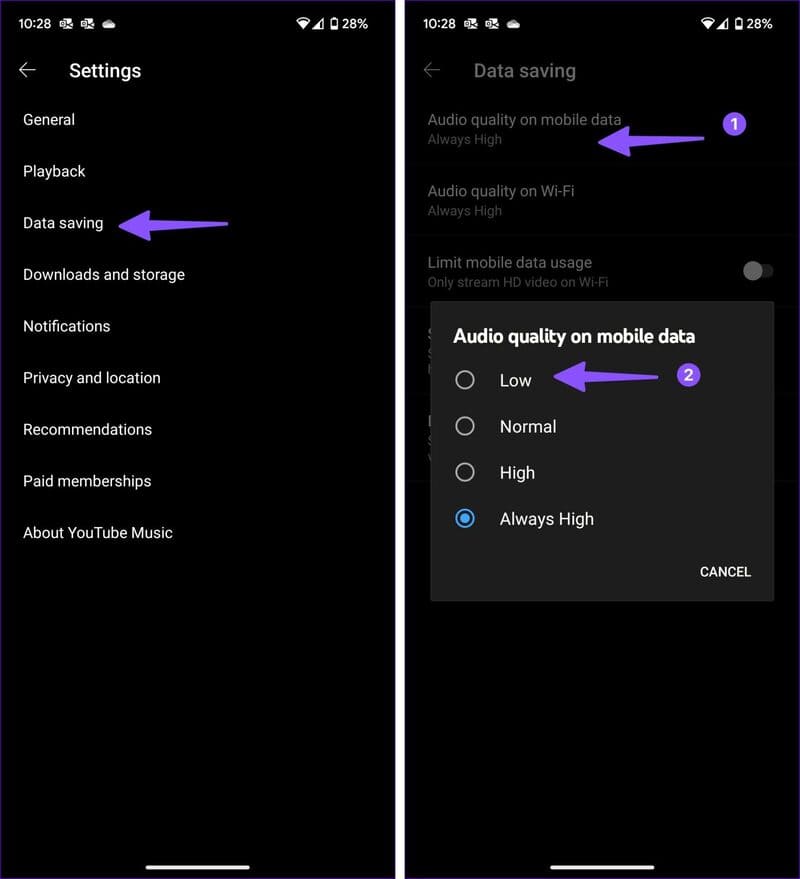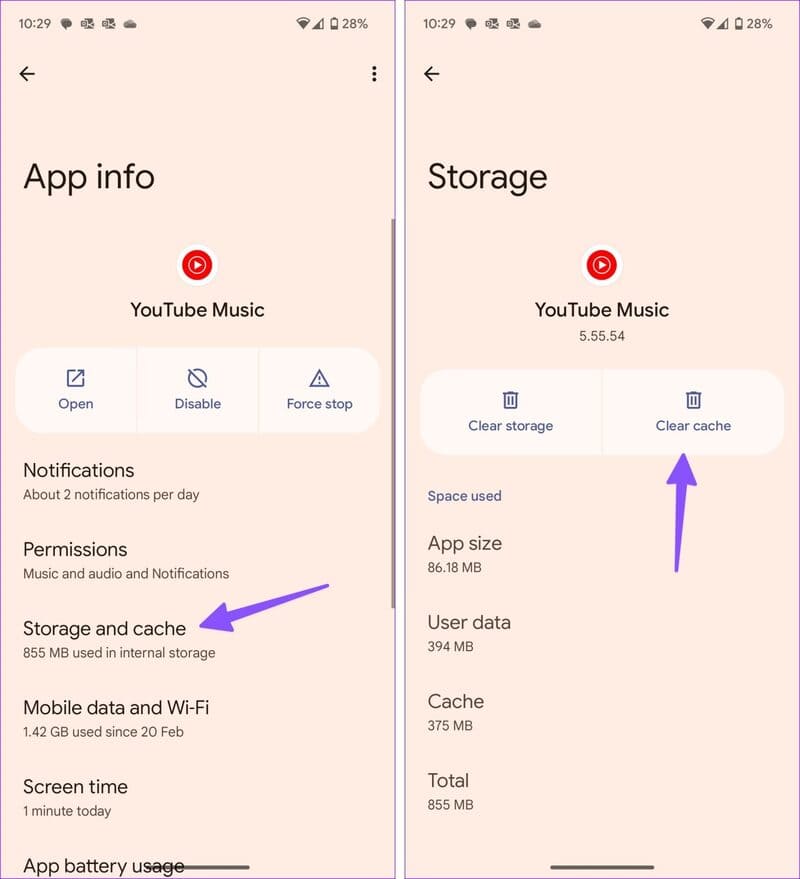Die 11 besten Möglichkeiten, das Problem zu beheben, dass YouTube Music nicht funktioniert
YouTube Music gewinnt auf dem umkämpften Musik-Streaming-Markt dank seiner Verfügbarkeit auf mehreren Plattformen, seiner hervorragenden Musikbibliothek, der Unterstützung von Liedtexten, der Videointegration und vielem mehr an Bedeutung. Sie können einen individuellen YouTube Music-Plan erwerben oder ihn als Add-on mit einem Abonnement genießen YouTube Premium. Wenn YouTube Music keine Songs abspielt, kann dies Ihren Roadtrip ruinieren. Hier finden Sie die besten Möglichkeiten, das Problem zu beheben, dass YouTube Music auf iPhone und Android nicht funktioniert.
Probleme beim Abspielen von YouTube Music oder das Nichtabspielen des nächsten Songs können Ihre Party unterbrechen. Bevor Sie zu einer Konkurrenzplattform wie Spotify oder Apple Music migrieren, verwenden Sie die folgenden Tricks, um Probleme mit der YouTube Music-App zu beheben.
1. Bestätigen Sie Ihr YOUTUBE MUSIC-Abonnement
Sie müssen zunächst ein aktives YouTube Music-Abonnement für Ihr Konto bestätigen. Wenn Sie einen alten Zahlungsplan haben, läuft Ihr YouTube Music-Plan ab und der Dienst funktioniert nicht mehr.
Schritt 1: Öffnen Sie die YouTube Music-App auf Ihrem Telefon. Klicken Sie oben rechts auf das Kontobild.
Schritt 2: Klicke auf Bezahlte Mitgliedschaften. Überprüfen Sie Ihr YouTube Premium-Konto anhand der folgenden Liste.
2. Das Lied ist nicht mehr auf YouTube Music verfügbar
Mit YouTube Music können Sie Ihre Lieblingslieder offline herunterladen. Aufgrund von Urheberrechtsstreitigkeiten und anderen Gründen können die Ersteller Songs und Alben von der Plattform entfernen. Auch wenn die Songs weiterhin in Ihrer Bibliothek verfügbar sind, können Sie sie nicht abspielen. Wenn ein bestimmter Song oder ein bestimmtes Album für Sie ein Problem darstellt, gehen Sie zu Amazon Music, Spotify oder Apple Music.
3. Überprüfen Sie die Netzwerkverbindung
Wenn Ihr Telefon Probleme mit der Netzwerkverbindung hat, können Sie keine Songs von YouTube Music streamen. Sie müssen sicherstellen, dass Sie über eine aktive Internetverbindung verfügen, bevor Sie Songs von YouTube Music abspielen.
Sie können den Flugmodus vorübergehend aktivieren und deaktivieren, um Ihre Netzwerkverbindung zurückzusetzen. Wenn Sie ein iPhone haben, wischen Sie von der oberen rechten Ecke nach unten und schalten Sie den Flugmodus ein/aus. Android-Benutzer können über das Schnellumschaltmenü auf dasselbe zugreifen.
Wenn die Netzwerkprobleme weiterhin bestehen, setzen Sie die Netzwerkeinstellungen Ihres Telefons zurück. Sie können unseren speziellen Beitrag lesen Zum Zurücksetzen der Netzwerkeinstellungen auf Android und iPhone.
4. Laden Sie das Lied herunter und versuchen Sie es erneut
Als YouTube Premium-Abonnent können Sie Songs zur Offline-Nutzung auf Ihr Telefon herunterladen. Wenn beim Abspielen von Songs ein Pufferproblem auftritt, laden Sie es auf Ihr Telefon herunter.
Schritt 1: Öffne eine App YouTube Music auf Ihrem Telefon. Lokalisieren Album die Sie herunterladen möchten.
Schritt 2: Klicken Sie auf die Schaltfläche Herunterladen. Sie können Ihre gespeicherten Songs in der Bibliotheksliste überprüfen.
5. Gehen Sie zu „Nur Audio“.
YouTube Music bietet eine praktische Integration mit YouTube. Sie können sich das Video Ihres Lieblingssongs ansehen (falls verfügbar). Wie erwartet beanspruchen Videos mehr Internetbandbreite auf Ihrem Telefon. Sie können nur eine Audiodatei übertragen, um Ihre Lieblingslieder abzuspielen. Mit dem oberen Schieberegler können Sie zwischen Audio und Video wechseln.
6. Deaktivieren Sie Bluetooth
Wenn Ihr Telefon über Bluetooth mit einem kabellosen Headset oder Kopfhörer verbunden ist, spielt YouTube Music weiterhin Songs auf dem verbundenen Gerät ab. Sie müssen Bluetooth auf Ihrem Telefon deaktivieren oder die Audioausgabe auf Ihrem bevorzugten Lautsprecher ändern.
7. Überprüfen Sie die YouTube Music-Server
Wenn die YouTube Music-Server ausgefallen sind, kann es zu Wiedergabeproblemen auf Ihrem Telefon kommen. Du kannst besuchen Downdetector und suchen Sie nach YouTube Music. Möglicherweise sehen Sie Diagramme mit vielen Unterbrechungen und Benutzerkommentare, die sich darüber beschweren. Sie müssen warten, bis das Unternehmen die Probleme auf der Serverseite gelöst hat, und nach ein paar Stunden versuchen, die Songs abzuspielen.
8. Überprüfen Sie Ihre Broadcast-Einstellungen
Wenn Sie mit langsamen Internetgeschwindigkeiten auf Ihrem Telefon arbeiten, passen Sie die Audioqualität von YouTube Music in den Einstellungen an. Wenn Sie im YouTube Music-Stream von „Immer hoch“ auf „Niedrig“ wechseln, spielt die App die Songs problemlos ab.
Schritt 1: Öffnen YouTube Music-App Und drücke ihr Konto oben. Lokalisieren Einstellungen.
Schritt 2: Klicke auf Daten speichern.
Weiter zu Schritt 3: Wählen Sie die Tonqualität aus mobile Daten Und klicken Sie niedrig.
9. Leeren Sie den Cache für YouTube Music
Ein beschädigter YouTube Music-Cache kann ebenfalls zu Wiedergabeproblemen in der App führen. Sie können den YouTube Music-Cache leeren und es erneut versuchen.
Schritt 1: Drücken Sie lange auf das Anwendungssymbol YouTube Music und öffne ein Menü Bewerbungs informationen.
Schritt 2: Lokalisieren Lager und Cache und klicke Lager räumen Timer aus der folgenden Liste.
10. Aktualisieren Sie YouTube Music
Die veraltete YouTube Music-App auf Ihrem Telefon kann zu Wiedergabeproblemen führen. Sie können YouTube Music im Play Store oder App Store auf die neueste Version aktualisieren.
11. VERWENDEN SIE DIE YOUTUBE MUSIC WEB-VERSION
YouTube Music funktioniert auf deinem Handy immer noch nicht? Google bietet eine Webversion an, mit der Sie Ihre Lieblingslieder abspielen können. Sie können den Link unten besuchen und sich mit Ihrem Google-Konto anmelden, um Ihre Playlists anzusehen. Sie können YouTube Music als PWA (Progressive Web App) herunterladen.
Genießen Sie Millionen von Songs auf YouTube Music
Warum funktioniert YouTube Music nicht? Dies ist eines der Probleme, mit denen Abonnenten häufig konfrontiert werden. Welcher Trick hat das Problem für Sie behoben? Teilen Sie Ihre Ergebnisse in den Kommentaren unten.